电脑硬盘怎样重新分区(重新分区的实用方法)
在使用电脑时,你可能会遇到需要重新分区硬盘的情况。重新分区可以帮助你更有效地管理存储空间,安排数据,以及提高系统性能。下面将为你提供一个清单式的指南,教你如何重新分区电脑硬盘。
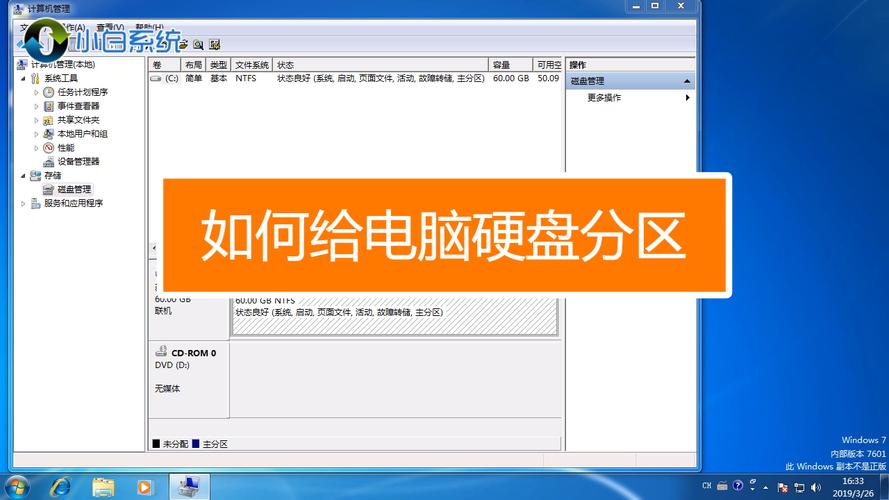
1、备份重要数据
在重新分区之前,首先务必备份所有重要的数据,这一步至关重要,因为重新分区可能会导致数据丢失。你可以将文件复制到外部硬盘、云存储或使用备份软件。
2、打开磁盘管理工具
在Windows操作系统中,你可以使用内置的磁盘管理工具来重新分区硬盘。按下Win + X,选择“磁盘管理”选项。在Linux下,你可以使用GParted等工具。在Mac OS下,可以使用磁盘实用工具。
3、选择要重新分区的硬盘
在磁盘管理工具中,找到你想重新分区的硬盘。通常,硬盘会以盘符(如C:、D:)或标签(如“数据盘”)来标识。
4、缩小分区
要为新分区腾出空间,你需要缩小现有分区。右键点击要缩小的分区,选择“缩小卷”。输入要缩小的大小,通常以MB或GB为单位。确保留一些未分配的空间,以备后续分区使用。
5、创建新分区
现在,你可以使用未分配的空间来创建新分区。右键点击未分配的空间,选择“新建简单卷”。按照向导的指示,选择分区大小、分区号、文件系统等选项。
6、格式化新分区
新分区被创建后,你需要格式化它以便使用。右键点击新分区,选择“格式化”,然后选择文件系统类型(如NTFS、FAT32等)。
7、分配盘符或挂载点
为新分区分配一个盘符(Windows)或挂载点(Linux),这将允许你在文件浏览器中访问新分区。
8、迁移数据
如果你有需要,将之前备份的数据复制回新分区。确保一切都正常运行,然后删除不再需要的分区。
9、更新文件路径
如果你在之前的分区上有快捷方式、书签或路径,记得更新它们,以便正确指向新分区。
重新分区硬盘可以帮助你更好地组织数据和提高系统性能。确保在操作之前备份数据,并小心操作以避免数据丢失。随着硬盘变得更加整洁和有序,你将更容易管理文件和应用程序。
在重新分区之前,请务必备份数据,以免丢失重要文件。
重新分区电脑硬盘是一种有效的方法,可用于管理存储空间并提高系统性能。通过遵循上述介绍,你可以成功地重新分区你的硬盘。记住,谨慎操作,确保在操作之前备份数据,以便不会丢失重要文件。
相关阅读
-

移动硬盘是一种便携式的存储设备,它可以帮助我们在不同的电脑之间轻松传输和保存数据。选择一个好的移动硬盘牌子是非常重要的,因为它直接影响到我们的数据安全和传输速度。目前市场上有......
-

固态硬盘是一种新型存储设备,具有快速读写速度和***能的特点。在对其进行分区时需要注意几点:首先要选择合适的分区工具,并根据需求选择MFT或GPT分区表;同时需要考虑文件系统......
-

本文主要介绍了加硬盘的成本以及不同类型硬盘对应的优缺点,旨在为用户提供更好的选择方案。...
-

本文详细阐述了固态硬盘选择使用IDE模式或者AHCI模式的原因和影响。从性能、兼容性、稳定性等多个方面进行分析比较,帮助用户更好地选择适合自己的模式。...
-
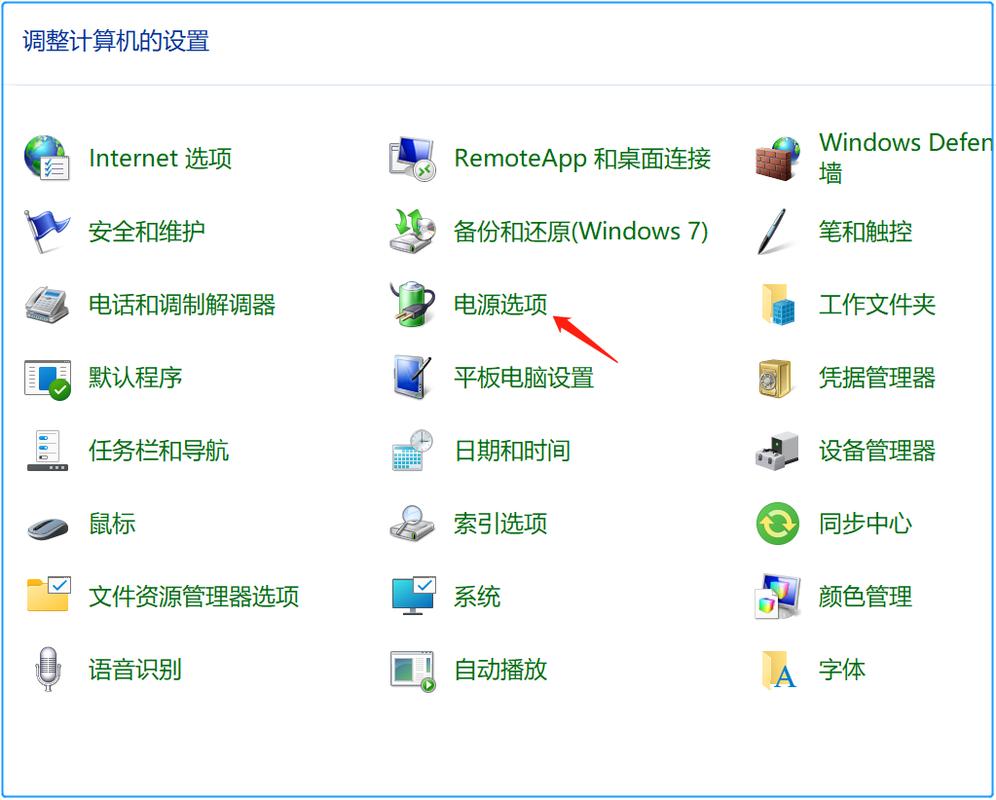
设置计算机的休眠模式的步骤:1、打开Windows控制面板电源选项设置页面,点击左侧“更改计算机睡眠时间”设置项;2、点击页面底部“更改高级电源设置”选项;3、在设置页面中,......
-

华为pot-al00a是华为nova3i的型号,是一款中端智能手机。其采用了麒麟710处理器,拥有出色的性能和存储能力。同时,其拍照功能和外观设计也受到了消费者的认可和好评。......
-

定期清理iPad系统数据是保持设备高效运行的关键步骤之一。通过清理无用的应用和数据文件、清除浏览器缓存和Cookie、删除临时文件、清理邮件附件和垃圾箱以及重置iPad等方法......
-

映众显卡到底怎么样?从性能、价格、可靠性和竞争优势来看,映众显卡在市场上表现出色。它们提供了卓越的性能和吸引人的价格,同时还享有良好的可靠性和竞争优势。如果您正在寻找一款性价......
-
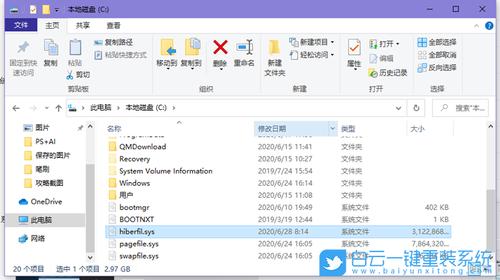
在绝大多数情况下,不建议删除Win10的休眠文件,这些文件对于系统的稳定性和数据完整性至关重要。只有在特定情况下,如极端磁盘空间受限或出现休眠相关问题时,才应该考虑删除休眠文......
-

开平板是一种由钢板制成的建筑材料,具有高强度、可塑性好和耐久性强等特点。它广泛应用于楼板、屋顶、地下室等建筑结构的搭建和加固。根据市场调研数据,目前市场上开平板的平均价格约为......
发表评论


